Kindersicherung
Im Modul „Kindersicherung“ können Sie die Einstellungen für diese Option wählen. So haben Eltern die Möglichkeit, ihre Kinder mit automatisierten Funktionen zu schützen und die Nutzung von Geräten und Diensten einzuschränken. Ziel ist es, dass Kinder und Jugendliche keinen Zugriff auf Websites mit ungeeigneten oder schädlichen Inhalten erhalten.
Mit der Kindersicherung können Sie Webseiten sperren, die möglicherweise ungeeignete Inhalte enthalten. Außerdem können Eltern mit dieser Funktion den Zugriff auf über 40 vordefinierte Webseitenkategorien und über 140 Unterkategorien unterbinden.
Befolgen Sie die nachstehenden Schritte, um die Kindersicherung für ein bestimmtes Benutzerkonto zu aktivieren:
1.Standardmäßig ist die Kindersicherung in ESET Smart Security Premium deaktiviert. Zur Aktivierung der Kindersicherung stehen zwei Methoden zur Verfügung:
•Klicken Sie auf ![]() unter Einstellungen > Internet-Schutz > Kindersicherung im Hauptprogrammfenster, und ändern Sie den Status der Kindersicherung zu Aktiviert.
unter Einstellungen > Internet-Schutz > Kindersicherung im Hauptprogrammfenster, und ändern Sie den Status der Kindersicherung zu Aktiviert.
•Drücken Sie F5, um die Struktur Erweiterten Einstellungen zu öffnen. Navigieren Sie anschließend zu Web und E-Mail > Kindersicherung, und aktivieren Sie den Schieberegler neben Parental Control aktivieren.
2.Klicken Sie im Hauptprogrammfenster auf Einstellungen > Internet-Schutz > Kindersicherung. Auch wenn neben dem Eintrag Kindersicherung bereits Aktiviert angezeigt wird, müssen Sie die Kindersicherung für das gewünschte Konto konfigurieren, indem Sie auf das Pfeilsymbol klicken und im nächsten Fenster Konto eines Kinds schützen bzw. Eltern-Konto auswählen. Geben Sie im nächsten Fenster ein Geburtsdatum ein, um die Zugriffsebene und empfohlene, altersangemessene Webseiten zu bestimmen. Die Kindersicherung wird nun für das angegebene Benutzerkonto aktiviert. Klicken Sie unter dem Kontonamen auf Gesperrte Inhalte und Einstellungen, um auf der Registerkarte Kategorien festzulegen, welche Kategorien Sie blockieren bzw. zulassen möchten. Um Webseiten ohne Kategorie zu blockieren bzw. zuzulassen, klicken Sie auf die Registerkarte Ausnahmen.
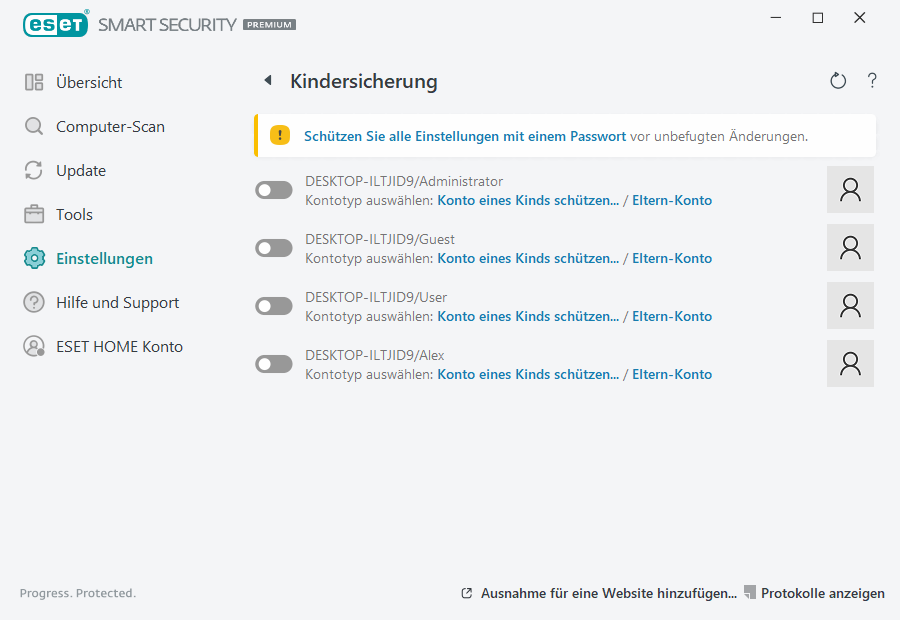
Klicken Sie im Hauptfenster von ESET Smart Security Premium auf Erweiterte Einstellungen > Internet-Schutz > Kindersicherung, um ein Fenster mit dem folgenden Inhalt zu öffnen:
Windows-Benutzerkonten
Wenn Sie eine Rolle für ein vorhandenes Konto erstellt haben, wird es hier angezeigt. Klicken Sie auf den Schieberegler ![]() , damit ein grünes Häkchen
, damit ein grünes Häkchen ![]() neben dem Eintrag „Kindersicherung“ für das entsprechende Konto angezeigt wird. Klicken Sie unter einem aktiven Konto auf Gesperrte Inhalte und Einstellungen, um die Liste der zugelassenen Webseiten-Kategorien sowie die gesperrten und die zugelassenen Webseiten für das Konto anzuzeigen.
neben dem Eintrag „Kindersicherung“ für das entsprechende Konto angezeigt wird. Klicken Sie unter einem aktiven Konto auf Gesperrte Inhalte und Einstellungen, um die Liste der zugelassenen Webseiten-Kategorien sowie die gesperrten und die zugelassenen Webseiten für das Konto anzuzeigen.
Führen Sie folgende Schritte aus, um unter Windows 7 oder Windows Vista ein neues Konto (z. B. für ein Kind) zu erstellen: 1.Öffnen Sie das Fenster Benutzerkonten. Klicken Sie hierzu auf die Schaltfläche Start (am unteren linken Bildschirmrand), auf den Eintrag Systemsteuerung und dann auf Benutzerkonten. 2.Klicken Sie auf Benutzerkonto verwalten. Wenn Sie zur Eingabe des Administratorpassworts oder zu einer Bestätigung aufgefordert werden, geben Sie das Passwort ein bzw. bestätigen Sie. 3.Klicken Sie auf Neues Konto erstellen. 4.Geben Sie den gewünschten Namen für das Benutzerkonto an, klicken Sie auf den gewünschten Kontotyp und klicken Sie dann auf Konto erstellen. 5.Öffnen Sie erneut den Bereich „Kindersicherung“, indem Sie im Hauptprogrammfenster von ESET Smart Security Premium auf Erweiterte Einstellungen > Internet-Schutz > Kindersicherung und anschließend auf das Pfeilsymbol klicken. |
Der untere Teil des Fensters enthält
Ausnahme für eine Website hinzufügen – Sie können einzelne Websites anhand Ihrer Einstellungen für die einzelnen Elternkonten separat sperren oder erlauben.
Logs anzeigen - Öffnet wird ein detailliertes Log über die Aktivitäten der Kindersicherung (gesperrte Webseiten, das Konto, dem der Zugriff auf die Webseite verweigert wurde, die Kategorie usw.). Sie können dieses Log auch nach Kriterien filtern, indem Sie auf ![]() Filter... klicken.
Filter... klicken.
Kindersicherung
Wenn Sie die Kindersicherung deaktivieren, wird das Fenster Kindersicherung deaktivieren geöffnet. In diesem Fenster können Sie den Zeitraum festlegen, für den der Schutz deaktiviert werden soll. Die Option wechselt anschließend zu Angehalten oder Permanent deaktiviert.
Es ist wichtig, die Einstellungen von ESET Smart Security Premium mit einem Passwort zu schützen. Dieses Passwort können Sie im Bereich Einstellungen für den Zugriff festlegen. Wenn kein Passwort eingerichtet ist, wird die Warnung Schützen Sie alle Einstellungen mit einem Passwort angezeigt, um unbefugte Änderungen zu vermeiden. Die in der Kindersicherung festgelegten Einschränkungen betreffen nur die Konten von Standardbenutzern. Auf Administratorkonten haben sie keine Auswirkungen, da diese umfassende Rechte haben.
Für die optimale Funktion der Kindersicherung müssen die Optionen Prüfen von anwendungsspezifischen Protokollen und HTTP-Prüfung sowie die Systemintegration der Firewall aktiviert sein. Diese Funktionen sind standardmäßig aktiviert. |
